Reklaam
Uue opsüsteemi installimine on piisavalt tüütu kogemus. Kuid pöörduge protsessi ajal suuremate probleemide poole ja see võib muutuda lausa vihale ajavaks.
Oleme siin, et aidata. Windowsi installiprobleemide olemuse tõttu ei saa me pakkuda iga olukorra parandamiseks konkreetset protseduuri. Selle asemel vaatame läbi mitu näpunäidet, mida proovida siis, kui Windows ei õigesti installida, ja siis kata mõned levinumad tõrketeated.
1. Eemaldage mittevajalikud välisseadmed

See lihtne samm on midagi, mida peaksite kohe proovima. Kui Windows ei õnnestu õigesti installida, eraldage arvuti küljes olev riistvara, mida te seadistamiseks ei vaja.
Muidugi võite hoida hiire, klaviatuuri ja monitorid ühendatuna. Kuid eemaldage kõrvaklapid, USB-draivid, mängukontrollerid, telefonid ja muud sarnased lisaseadmed. Kui kõik töötab, saate need hiljem uuesti ühendada.
2. Optimeerige oma praegune installimine
Kui proovite installida uue Windowsi eksemplari olemasoleva installi kohale, võivad mõned praeguse süsteemi probleemid põhjustada selle protsessi ajal riputamist.
Veenduge, et teil oleks piisavalt vaba ruumi kettaruumi. 32-bitine Windows 10 vajab 16 GB ja 64-bitine maitse vajab vähemalt 32 GB. Installige tööriist nagu Puu suurus mis võimaldab teil näha, millised programmid ja failid teie süsteemis kõige rohkem ruumi võtavad, ja ruumi luua.
Käitage kõik praeguse installi ootel Windowsi värskendused. Võimalik, et Microsoft on parandanud teie probleemi värskenduses, mida te pole veel rakendanud.
Samuti keelake kõik viirusetõrjeprogrammid ja tulemüürid. Kui installite Windowsi kaudu installi, võivad turvatööriistad seda segada. Ajutiste vigade kustutamiseks veenduge, et olete ka arvuti hiljuti taaskäivitanud.
Lõpuks proovige Windows 10 puhul Windows Update'i tõrkeotsingut aadressil Seadistused> Värskendamine ja turvalisus> Veaotsing> Windows Update. Ei ole mingit garantiid, et see midagi parandab, kuid see on proovimist väärt.
Kuigi selles juhendis keskendume installimisele, vaadake kuidas parandada Windowsi versiooniuuenduse probleeme 6 levinumat Windowsi versiooniuuenduse küsimust ja nende parandamineWindows 10 täiendamine võib põhjustada mitmeid tüsistusi. Näitame teile, mida tuleks jälgida ja kuidas probleeme ennetada või lahendada. Loe rohkem kui teil on probleeme olemasoleva süsteemi värskendamisega.
3. Kontrollige, kas installida meediumiprobleeme
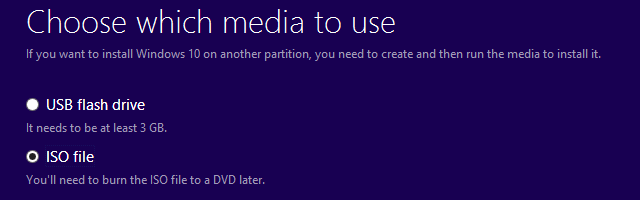
Windows 10 meediumite loomise tööriist hõlbustab Windows 10 installimist peaaegu igasse arvutisse. Selle kasutamise ajal võib aga tekkida mitmeid probleeme.
Võimalik, et installifailid rikuti loomise ajal. Sel juhul peate alustama värskelt ja looma uue installija, kuna selle parandamine pole tegelikult võimalik. Järgige meie juhiseid looge Windows 10 installikandja Kuidas luua Windows 10 installikandjatSõltumata sellest, kuidas te Windows 10-ni jõudsite, on võimalus luua oma installikandja. Varem või hiljem võite seda vajada. Las me näitame teile, kuidas olla valmis. Loe rohkem uuesti ja proovige uuesti.
Kui proovite seda uuesti uue installijaga ja see ikka ei tööta, on teil tõenäoliselt riistvaraprobleem. Proovige mõnda muud USB-draivi või muud plaati, kui teil see on. Samuti on võimalik, et teil on vigane DVD-draiv või USB-port.
4. Parandage faili korruptsioon
Võimalik, et teie olemasolevas süsteemis rikutud fail takistab installimist. Nende skannimiseks ja parandamiseks paremklõpsake nupul Start ja valige Windows PowerShell (administraator) või Käsuviip (administraator). Seejärel käivitage järgmine käsk:
DISM.exe / Veebipõhine / puhastuspilt / tervise taastaminePärast selle lõppemist sisestage süsteemifaili kontrollija käivitamiseks sekundaarne käsk:
sfc / scannowProovige oma installimist uuesti, kui see on tehtud.
5. Kinnitage oma arvuti tehnilised andmed
Windows 10-l on installimiseks mõned miinimumnõuded. Peaaegu igal kaasaegsel arvutil ei tohiks olla raskusi nende kohtumisega, kuid kui proovite Windowsi installida vanasse arvutisse, võivad need põhjustada luksumist.
Teie protsessori kiirus peab olema vähemalt 1 GHz. Lisaks nõuab Windows 10 32-bitine versioon 1 GB muutmälu, 64-bitine versioon aga 2 GB. Veenduge, et olete valitud vastavalt vajadusele 64-bitine või 32-bitine Windows Kuidas valida 32- ja 64-bitiste Windowsi opsüsteemide vahelWindowsi installimisel saate valida opsüsteemi 32- ja 64-bitise versiooni vahel. Aitame teil valida teile sobiva versiooni. Loe rohkem , ka.
Kui te ei vasta nendele nõuetele, on aeg uue arvuti saamiseks. Windows 10 ei tööta sujuvalt nende minimaalsete miinimumide korral.
Windowsi installimise tõrkekoodide tõrkeotsing
Mõnikord ebaõnnestub Windowsi installija konkreetse tõrkekoodiga. Vaatleme mõnda neist allpool ja vaatame üle parimad sammud nende lahendamiseks.
Vead, mis algavad numbriga 0xC1900101
Kõik selle koodiga algavad tõrked on tavaliselt seotud draiveritega. Veenduge, et olete eelpool mainitud tarbetuid seadmeid lahti ühendanud. Järgige meie draiverite värskendamise juhend Kuidas aegunud Windowsi draivereid leida ja asendadaTeie draiverid võivad olla vananenud ja vajavad värskendamist, kuid kuidas sa tead? Siit saate teada, mida peate teadma ja kuidas sellega edasi minna. Loe rohkem ja veenduge, et olulised draiverid, näiteks graafika ja kiibistik, oleksid ajakohased.
Peaksite ka avama Seadmehaldus paremklõpsates nuppu Start ja valides tulemuseks olevas menüüs selle kirje. Otsige seadmeid, mille kõrval on kollane hüüumärgi ikoon. Värskendage nende seadmete draivereid või eemaldage need, kui te neid ei vaja. Proovige siis uuesti installida.
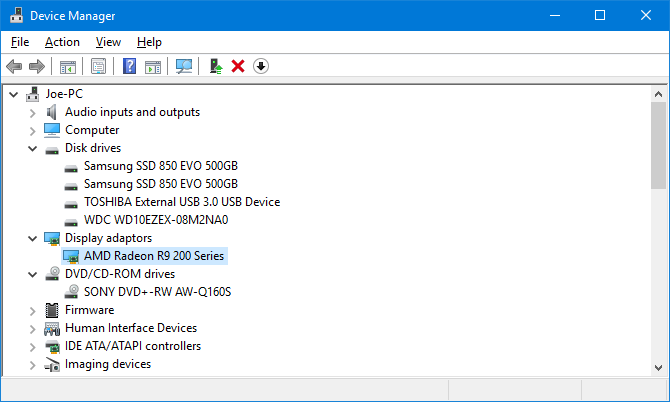
Viga 0x80200056
Tavaliselt tähendab see, et värskendusprotsess ei jõudnud toiteprobleemi tõttu edukalt lõpule. Kui proovite uuesti, veenduge, et arvuti oleks kogu aeg toitel. Kui see on sülearvuti, ühendage see vooluvõrku ja vältige uuenduse käitamist, kui teie elekter võib välja minna.
Viga 0xC1900208 - 0x4000C
Kui näete seda viga, on teie arvutis tõenäoliselt ühildumatu rakendus, mis blokeerib installimise. Desinstallige kõik iidsed rakendused, mis teil võib olla, ja proovige siis uuesti.
Viga 0x800F0922
See tõrge ilmub siis, kui teie arvuti ei saa Windows Update'i serveritega ühendust. Katkestage mis tahes VPN-id ja kui võimalik, looge ühendus usaldusväärsema võrguga.
Üldised veateated
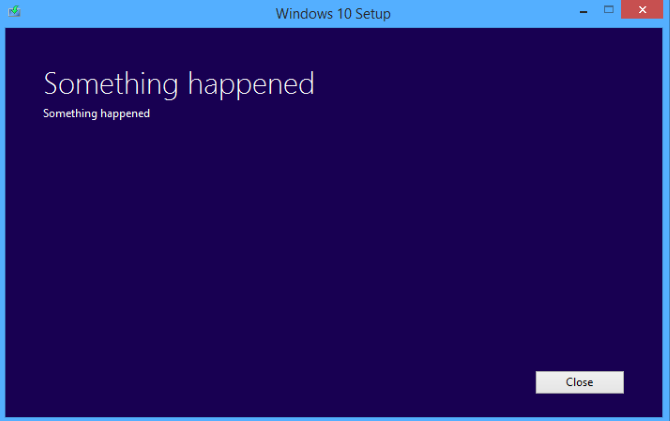
Veateated nagu Me ei saanud värskendusi lõpule viia. Muudatuste tühistamine. Ärge lülitage oma arvutit välja ja Windowsi värskenduste konfigureerimine ebaõnnestus. Muudatuste ennistamine ärge andke teile mingit konkreetset teavet.
Mis juhtus, peate otsima menüüst Start värskenduste ajalugu ja vali Vaadake värskenduste ajalugu. Otsige uusimaid tõrkeid, pange tähele veakood ja Google'il on näha, mis saab.
Windowsi installimine on tehtud lihtsaks
Kahjuks on üldjuhendis võimatu diagnoosida kõiki võimalikke Windowsi installimisvigu. Kuid loodetavasti lasevad need näpunäited teil mõned põhjused välistada ja oma probleemi juurida. Kui ei, siis peate tõenäoliselt uurima lisateavet oma konkreetse veakoodi kohta.
Lisateabe saamiseks selliste probleemide lahendamise kohta vaadake meie sissejuhatus Windowsi tõrkeotsingusse Windowsi mannekeenide tõrkeotsingWindows võtab palju jama probleemide eest, mis pole tema kontrolli all. Siit leiate teavet suurimate probleemide kohta, mida inimesed Windowsi valesti kinnitavad, ja nende tõrkeotsingu kohta. Loe rohkem .
Ben on MakeUseOfi peatoimetaja asetäitja ja spondeeritud postijuht. Tal on B.S. aastal arvutiinfosüsteemides Grove City kolledžis, kus ta lõpetas Cum Laude ja kiitis oma magistrikraadi. Ta naudib teiste aitamist ja suhtub videomängudesse kui meediumisse kirglikult.


